Win7系统怎么安装?
虽然微软已经停止了对Win7的官方支持,但Win7系统,直至今日,依然有很多人喜欢用。Win7系统简单、直观、稳定,一个小伙伴前段时间新买了台电脑,原本带着预装的Win10,但因为用不习惯,干脆重装了Win7系统。所以说,即便Win7系统已经老了,但电脑仍然是可以重装Win7的,接下来我将分享Win7系统安装的最新教程!

一、重装系统下载工具
装机必备软件:一键重装系统软件(点击红字下载)
二、Win7系统安装的注意事项:
1. 备份重要数据:重装系统会导致数据丢失,因此在开始前,最好将数据保存到其他地方。
2. 检查系统要求:确保你的电脑满足Win7的最低系统要求,包括处理器、内存和硬盘空间。
3. 关闭防病毒软件:安全软件可能会干扰系统安装过程,因此,在开始安装之前,最好将它们暂时关闭。
三、一键重装win7系统的简便步骤
第一步,确保您的电脑桌面上有“韩博士装机大师”软件,双击它以运行程序,然后在主界面中点击“开始重装”。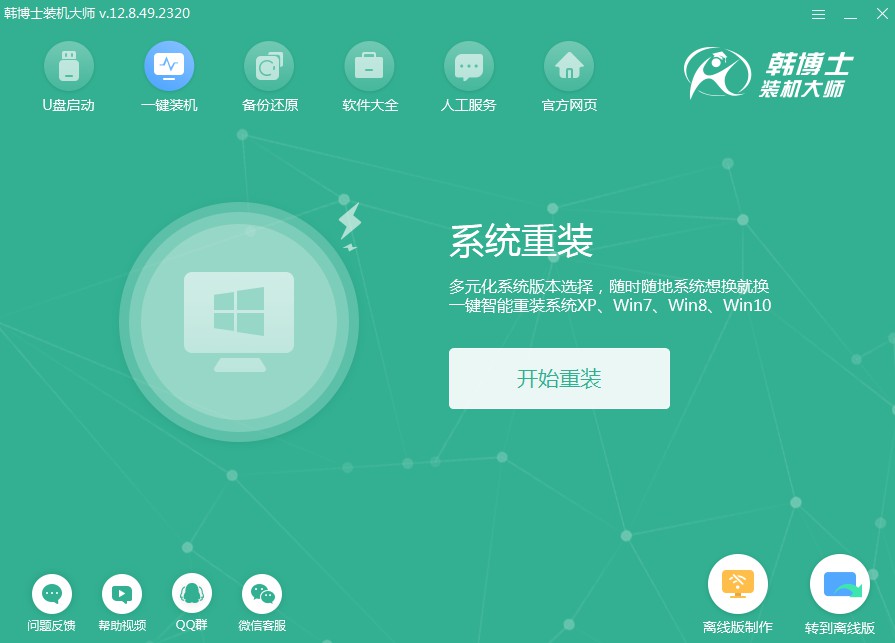
第二步,现在系统正在进行“系统检测”,您无需做其他任何操作,等待自动完成即可。完成了之后,再点“下一步”继续。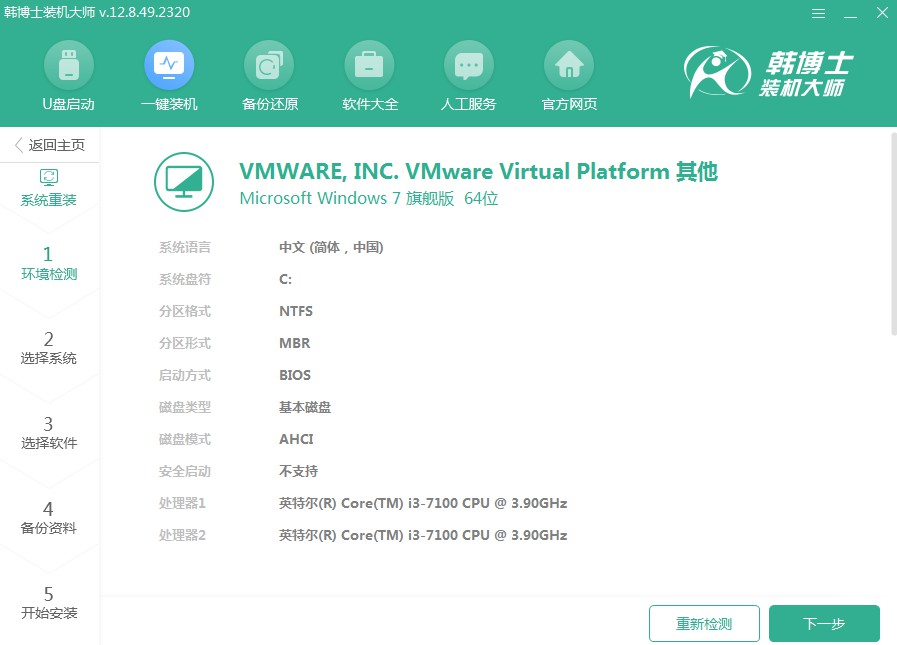
第三步,到了“选择系统”这一步,重要的是要选对你需要的win7系统文件,然后把它下载安装到电脑上。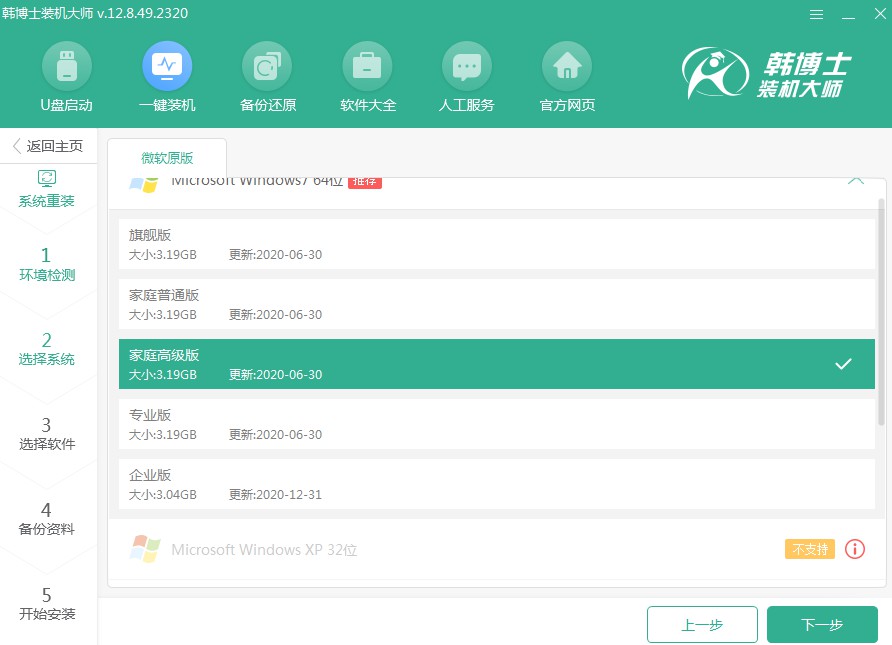
第四步,当前系统文件正在下载,请不要操作,让下载过程顺利完成即可。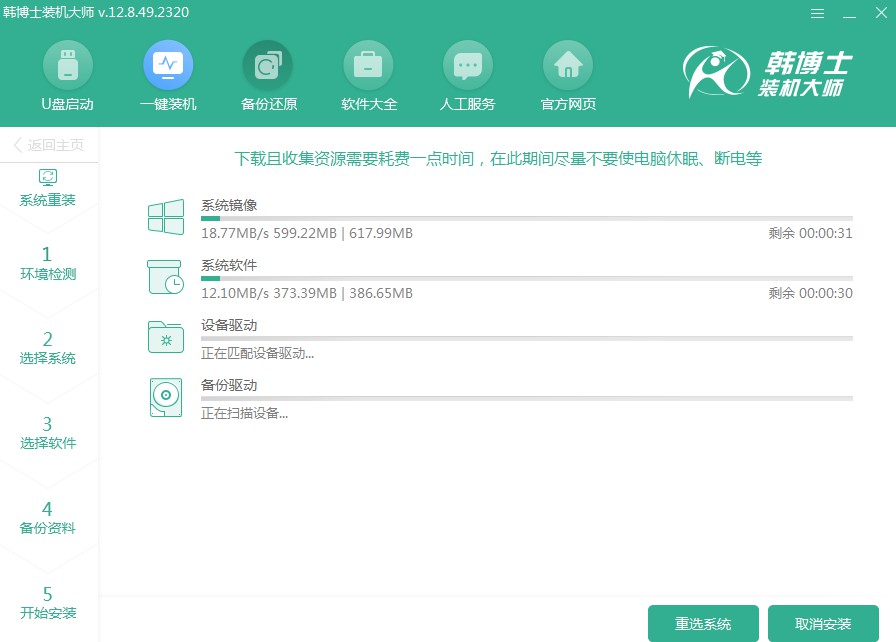
第五步,系统正处于部署安装阶段,请不要进行任何操作,待安装过程结束后,再点击“立即重启”。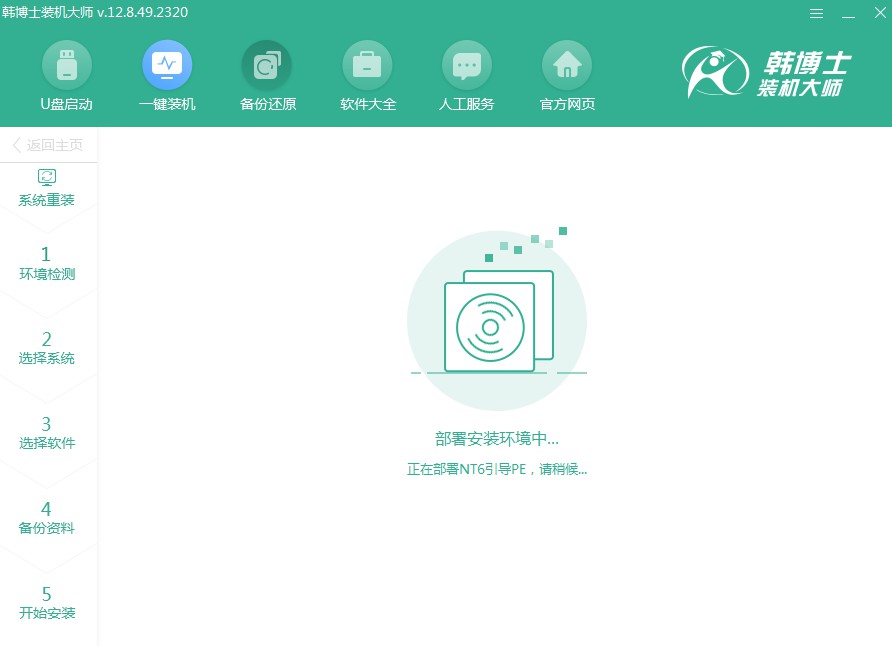
第六步,请通过按“↑”或“↓”箭头键来选择,选定第二个选项后,按下回车以进入PE系统。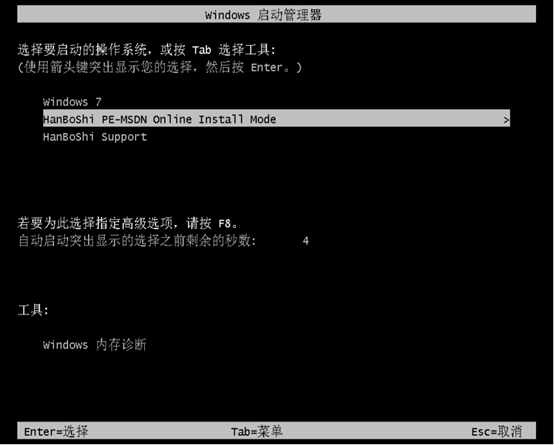
第七步,进入PE界面后,就会启动win7的自动安装流程,这个过程不需要你进行任何操作,耐心等待直至安装结束,然后点击“立即重启”。
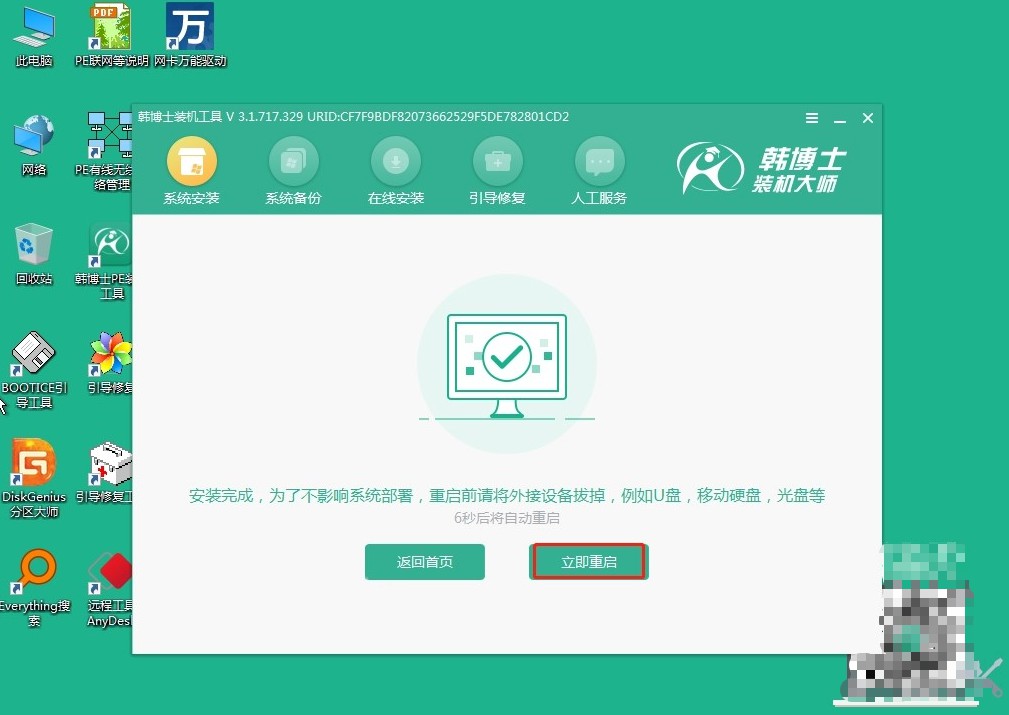
第八步,重启后,电脑显示win7桌面的话,就意味着win7系统的安装已经完成了。

上述就是详细的Win7系统安装最新教程,韩博士一键重装工具,不仅界面友好,操作简单,而且可以极大地简化安装过程。使用韩博士一键重装,你只需几步简单的操作,就能快速完成系统的重装,谁都可以做到,不用被复杂的操作搞得昏头转向,赶紧来试试吧。

